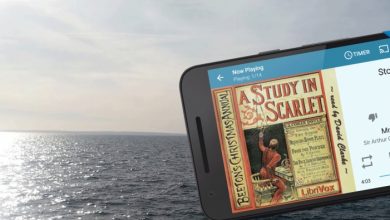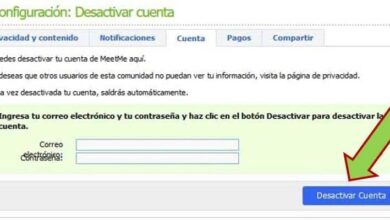So deaktivieren Sie Livestream-Benachrichtigungen auf Facebook | Live-Videos
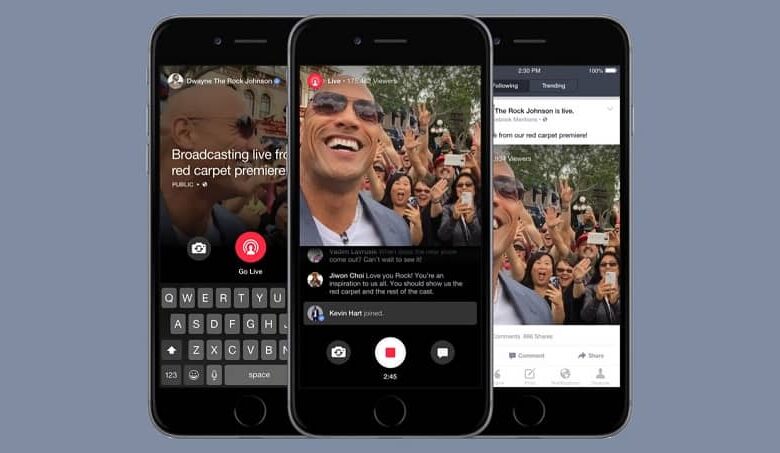
Heute werden wir sehen So deaktivieren Sie Livestreaming-Benachrichtigungen auf Facebook um nicht die ganze Zeit verwalten zu müssen Live-Video-Benachrichtigungen das tun viele Seiten und Benutzer häufig.
La Live-Video oder live ist in den sozialen Medien etwas ganz Normales. Es war in der Videospiel-Community vor einiger Zeit durchaus üblich, dass Live-Spielen beim Spielen alltäglich war.
Dank der sozialen Netzwerke verbreitete es sich nach und nach immer mehr. Damit mit Handy und a Facebook-Konto es Es ist extrem einfach, von allem zu leben, was Sie wollen. Vom Reden über zufällige Themen bis hin zum Präsentieren dessen, was Sie kochen.
Das Problem ist, dass wir oft Live-Videobenachrichtigungen von Leuten erhalten, die wir nicht einmal kennen, aber auf unserer Freundesliste haben. Dies kann ziemlich ärgerlich sein, da die Wahrscheinlichkeit groß ist, dass Sie nicht daran interessiert sind, was er tun kann, insbesondere wenn Sie beschäftigt sind.
¿ Was können Sie tun, um diese Benachrichtigungen nicht mehr zu erhalten? ? Grundsätzlich können Sie sie deaktivieren und etwas weiter unten zeigen wir Ihnen, wie Sie sie nicht nur alle deaktivieren sollten, sondern auch, falls dieses Problem bei einer Facebook-Seite auftritt. Dann bringen wir dir bei, wie Deaktivieren Sie die Benachrichtigungen für diese spezielle Seite.
Wir gehen bei beiden Methoden Schritt für Schritt vor, damit Sie sich nicht verlaufen. Dies ist ein sehr einfaches Tutorial, das Sie in nur wenigen Schritten ausführen können.
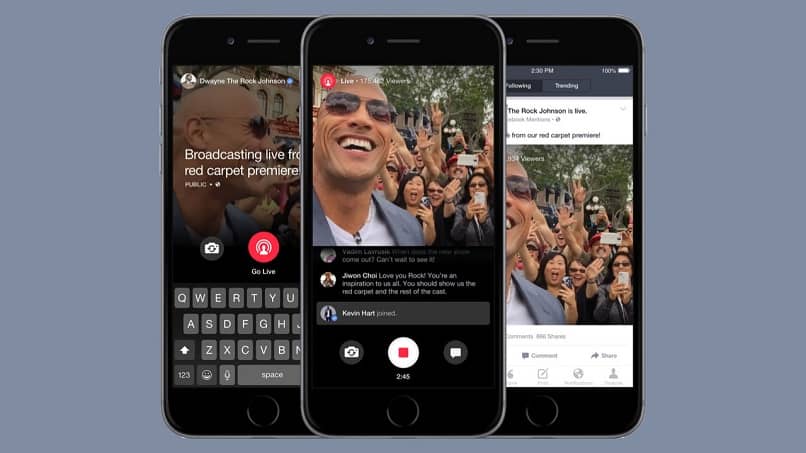
So schalten Sie Facebook-Livestream-Benachrichtigungen ein oder aus
Von einem Computer
- Melden Sie sich mit Ihrem Konto an, dann sollten Sie in die obere rechte Ecke des Bildschirms gehen.
- Sie sehen einen nach unten zeigenden Pfeil. Tippen Sie darauf, um ein Popup-Menü zu öffnen.
- Unter den verfügbaren Optionen wählen wir " Benachrichtigungen «.
- Hier müssen Sie wählen " Video Und wählen Sie die Benachrichtigungseinstellungen, die am besten zu Ihnen passen.
Von einem Mobilgerät
- Klicken Sie in der App auf die drei horizontalen Balken im oberen linken Bereich.
- Jetzt geh runter und suche " Einstellungen und Datenschutz «.
- Wählen Sie dann " Parameter «.
- Noch einmal gehen wir runter und wählen ” Benachrichtigungseinstellungen «.
- Im Bereich " Videos “, Sie müssen den Schalter bewegen, um Benachrichtigungen ein- oder auszuschalten.
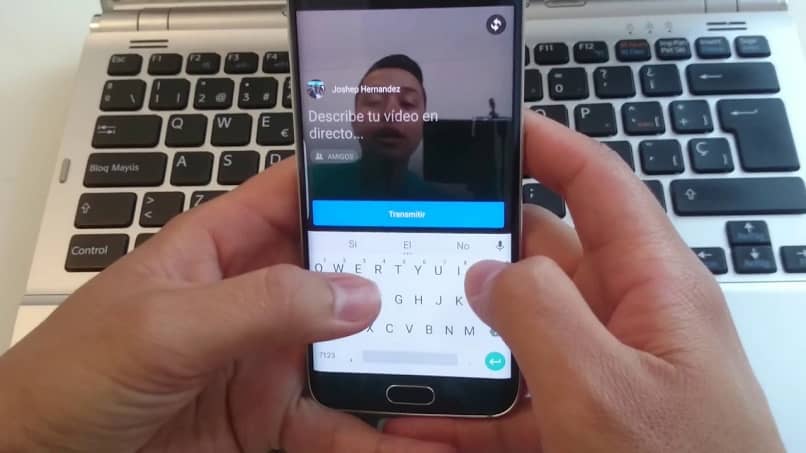
Benachrichtigungen für Live-Videos auf Facebook deaktivieren
Deaktivieren Sie Live-Video-Motivationen einer bestimmten Seite auf dem PC
- Sie müssen die spezifische Seite eingeben.
- Danach müssen Sie auf " folgende «.
- Klicken Sie nun auf das Stiftsymbol neben » Benachrichtigungen «.
- Sie müssen wählen " untauglich Damit keine Live-Videobenachrichtigungen ankommen.
Deaktivieren Sie Live-Broadcast-Benachrichtigungen einer bestimmten Seite vom Mobiltelefon aus
- Sie müssen zuerst zu der Seite navigieren, auf der Sie die Bewertungen entfernen möchten.
- Dann klickst du auf " folgende «.
- Sie müssen nun den Schalter auf " Benachrichtigungen erhalten Um sie deaktivieren zu können.
Wie Sie sehen, ist es ganz einfach, Benachrichtigungen ändern, um sie auszuschalten und jedes Mal, wenn ein Live-Video oder eine Live-Übertragung erstellt wird, erreichen sie Sie nicht. Entweder von einer bestimmten Seite oder von allen.
Wenn Sie noch Zweifel an diesem Problem haben, können Sie es etwas weiter unten im Kommentarfeld hinterlassen und wir helfen Ihnen gerne weiter. Wenn du ein bisschen wissen willst mehr auf Facebook, In dem Abschnitt, den wir dem sozialen Netzwerk gewidmet haben, finden Sie eine große Anzahl sehr nützlicher Tutorials und Anleitungen.